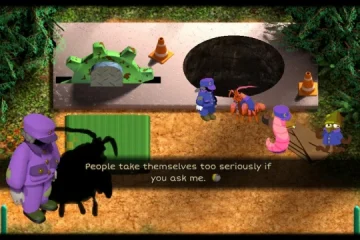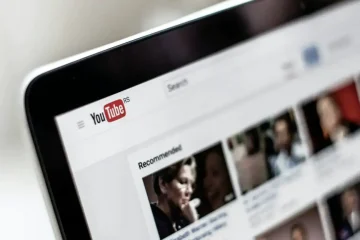Muitos usuários do Windows tiveram problemas ao atualizar ou iniciar um aplicativo no sistema. Eles recebem uma mensagem de erro do sistema na tela quando tentam iniciar o aplicativo, que diz “A execução do código não pode prosseguir porque o mscoree.dll não foi encontrado. A reinstalação do programa pode corrigir o problema.”
Isso também impede que o aplicativo seja iniciado e isso está afetando os usuários de concluir seu trabalho.
Observou-se que esse erro principalmente ocorreu ao iniciar os aplicativos que envolvem o ambiente do.NET framework. Portanto, se as atualizações opcionais ainda estiverem pendentes e ainda não instaladas, esse erro poderá aparecer. Serviços de framework.NET desativados no sistema também podem ser a razão por trás desse problema.
Bem, compilamos algumas soluções depois de pesquisar os pontos mencionados acima e vários outros motivos possíveis neste artigo.
Se você também estiver enfrentando esse problema, continue lendo este post para saber mais.
Correção 1 – Faça o download e coloque manualmente o arquivo Mscoree.dll no sistema
h2>
O erro que você está recebendo em seu sistema é porque o arquivo mscoree.dll está ausente e não pode ser encontrado pelo sistema ao iniciar alguns dos aplicativos. Portanto, estamos orientando você aqui sobre como você pode baixar manualmente o arquivo mscoree.dll ausente de uma fonte confiável sem preocupações e colocá-lo no caminho certo mencionado abaixo.
Etapa 1: Abra qualquer navegador da Web como google chrome e abra uma nova guia.
Etapa 2: copie e cole o link abaixo na barra de endereço e pressione a tecla Enter.
https://www.dll-files.com/mscoree.dll.html
Etapa 3 – Faça o download do arquivo dll com base no seu PC de 32 ou 64 bits
Se seu PC é de 64 bits, baixe cuja Arquitetura seja de 64 bits.
Etapa 4: Agora vá para a pasta Downloads e copie o mscoree.dll que você baixou agora.
Etapa 5: Após copiar, você precisa abrir a caixa Executar comando pressionando windows+R teclas juntas.
Etapa 6: digite c:\Windows\System32 e pressione Enter.
Etapa 7: Aceite qualquer privilégio de administrador ege para continuar.
Etapa 8: Agora, quando chegar à pasta System32, cole o arquivo mscoree.dll que você copiou da pasta Downloads.
Etapa 9: você precisa abrir a caixa Executar comando novamente pressionando as teclas Win+R.
Etapa 10: Digite cmd e pressione as teclas Ctrl + Shift + Enter juntas e aceite o prompt do UAC clicando em Sim.
Etapa 11: Quando a janela do prompt de comando elevado for aberta, digite chkdsk c:/f/r e pressione Enter.
Etapa 12: Em seguida, ele perguntará you – “Você gostaria de agendar este volume para ser verificado na próxima vez que o sistema reiniciar?”.
Etapa 13: Então digite Y e pressione Enter.
Etapa 14: Agora feche o prompt de comando e reinicie o sistema.
Etapa 15: O sistema começará a verificar o disco e aguardará até que ele termine.
Correção 2 – Certifique-se de que o.NET F serviços ramework estão habilitados
A razão pela qual esses tipos de erros ocorrem no sistema é que os serviços.NET Framework de todas as versões não estão habilitados. Às vezes, os usuários instalam a versão correta do serviço.NET Framework, mas não garantem habilitá-lo.
Então, aqui estão as etapas sobre como habilitar os serviços.NET Framework no sistema.
Etapa 1: pressione as teclas Windows+R juntas no teclado para abrir a caixa de comando Executar.
Etapa 2: em seguida, digite recursos opcionais e pressione a tecla Enter.
Etapa 3: Isso abre diretamente o assistente de Recursos do Windows no sistema.
Etapa 4: agora verifique o .NET Framework (Serviços avançados 3.5 e 4.8) e verifique se as caixas de seleção estão marcadas.
Etapa 5: depois disso, clique em OK para fechar e fazer alterações.
Etapa 6: você pode reiniciar o sistema uma vez para que as alterações tenham efeito.
Correção 3 – Instalar quaisquer atualizações opcionais pendentes
Quando as atualizações necessárias não são instaladas, tais erros podem ocorrer no sistema. Não apenas o sistema Windows que precisa ser atualizado, mas também algumas atualizações opcionais que são importantes para que alguns aplicativos sejam executados sem nenhum problema.
Siga as etapas abaixo sobre como instalar quaisquer atualizações opcionais pendentes em seu sistema.
Etapa 1: Abra a caixa de comando Executar no sistema pressionando as teclas Win+R juntas.
p>
Etapa 2: quando a caixa de comando Executar abrir, digite ms-settings:windowsupdate-optionalupdates e pressione a tecla Enter.
Etapa 3: Isso abre a página de atualizações opcionais no sistema.
Etapa 4: se houver atualizações opcionais pendentes disponíveis, faça o download e instale-as.
Etapa 5: uma vez concluído , você pode reiniciar o sistema e ver se funcionou!
Correção 4 – Executar verificação do verificador de arquivos do sistema
Os arquivos corrompidos presentes no sistema podem causar esse tipo de erro. Portanto, é sempre melhor verificar se há arquivos corrompidos no sistema usando a verificação do verificador de arquivos do sistema regularmente para manter o sistema saudável.
Vamos ver como executar a verificação SFC usando a linha de comando ferramenta com as etapas abaixo.
Etapa 1: digite cmd na caixa de comando Executar, que você pode abrir pressionando Win+ Teclas R juntas.
Etapa 2: agora pressione as teclas Ctrl + Shift + Enter ao mesmo tempo e clique em Sim no prompt do UAC na tela para continuar.
Etapa 3: Isso abrirá a janela do prompt de comando elevado.
Etapa 4: Agora você pode digitar sfc/scannow em na janela do prompt de comando e pressione Enter.
Etapa 5: Isso iniciará instantaneamente a varredura de todo o sistema em busca de arquivos corrompidos.
Etapa 6: uma vez feito, ele exibirá todos os arquivos corrompidos se houver algum presente no sistema.
Passo 7: Você pode verificar se há algum c arquivos corrompidos e substitua-os por arquivos novos.
Etapa 8: Agora você pode fechar a janela do prompt de comando.
Ei! Sou um engenheiro de software que adora resolver questões técnicas e orientar as pessoas da forma mais simples e eficaz possível. Atualmente, escrever artigos sobre problemas de tecnologia é minha praia!